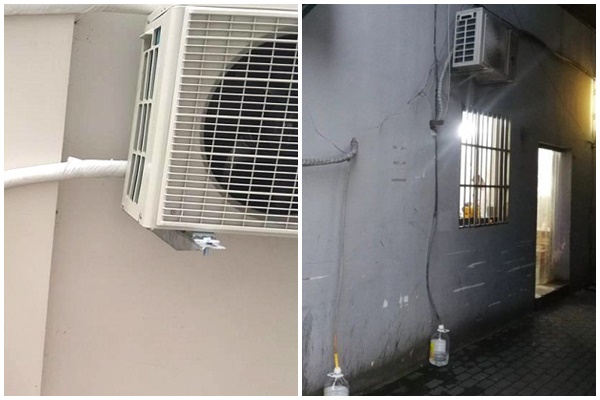Những người dùng smartphone có nguy cơ cao trở thành nạn nhân của các cuộc tấn công lừa đảo. Chính vì vậy, người dùng iPhone, iPad cần nắm được những mẹo bảo mật thiết bị này để tránh bị rò rỉ thông tin.
Thiết lập mật mã dạng chữ mạnh mẽ
Để bảo vệ thiết bị của mình bạn nên cài đặt mật mã dạng chữ với 6 ký tự. Bạn đi đến phần Settings > Touch ID & Passcode và nhập mật khẩu hiện tại của mình. Sau đó bạn chạm vào Passcode Options và chọn Alphanumeric Code. Tiếp đến hãy nhập mật mã dạng chữ của bạn vào vào và nhấn Done.
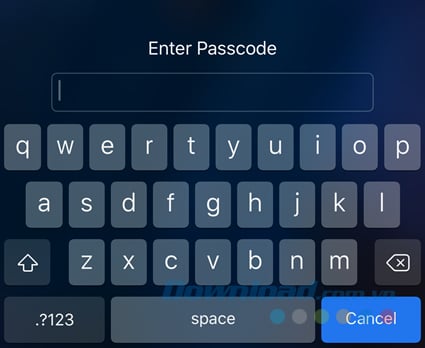
Mỗi khi khởi động lại điện thoại, máy sẽ yêu cầu bạn phải nhập mật mã này.
Cài đặt quyền riêng tư trên iPhone
Mỗi khi có tin nhắn, email gửi đến điện thoại, chúng hiện thông báo lên màn hình khóa và bạn có thể đọc được nhanh chóng mà không cần mở máy. Thật tiện nhưng nếu điện thoại chỉ có duy nhất bạn là người dùng.
Hãy thử nghĩ đến trường hợp nếu điện thoại vô tình rơi vào tay kẻ xấu, chúng cũng có thể đọc được hết các thông tin riêng tư của bạn.
Nếu không muốn trường hợp này xảy ra bạn hãy truy cập vào Settings (cài đặt) trên iPhone, tìm đến mục Face ID & Passcode (hoặc Touch ID & Passcode), nhập mật mã iPhone khi được yêu cầu.
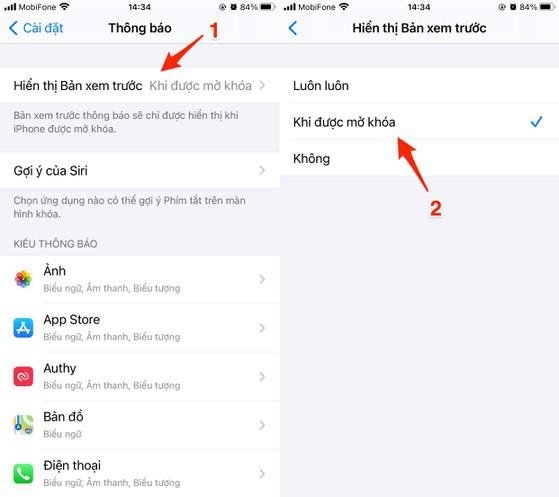
Sau đó, bạn kéo xuống bên dưới và vô hiệu hóa tùy chọn Notification Centre (trung tâm thông báo)
Từ giờ, bạn có thể truy cập Notification Centre (trung tâm thông báo) từ màn hình khóa.
Một số thông báo vẫn có thể hiển thị trên màn hình khóa. Nếu bạn muốn vô hiệu hóa hoàn toàn mọi thông báo thì bạn chỉ cần vào Settings (cài đặt) > Notifications (thông báo) > Show Previews (hiển thị bản xem trước). Sau đó thiết lập thành When Unlocked (khi được mở khóa) hoặc Never (không).
Bật xác thực hai yếu tố
Đây là tính năng bảo mật quan trọng mà bạn nên kích hoạt càng sớm càng tốt. Bạn truy cập vào Settings > Tên người dùng > Password & Security (mật khẩu và bảo mật) và đảm bảo tính năng Two-Factor Authentication (xác thực hai yếu tố) đã được kích hoạt.
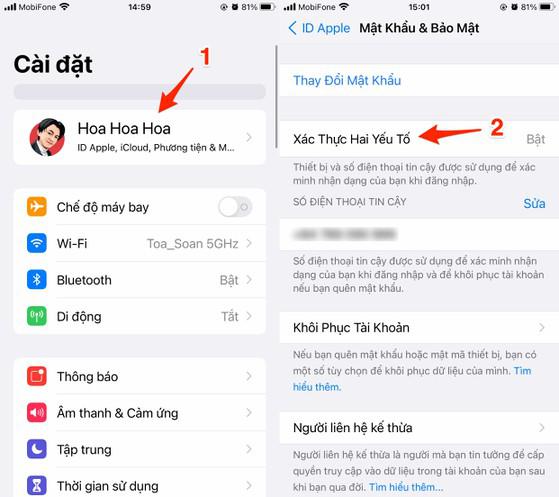
Ngoài ra, bạn cũng nên kích hoạt tính năng này trên các tài khoản Gmail, Hotmail, Facebook,… để hạn chế việc bị tấn công dữ liệu.
Không cho phép các ứng dụng theo dõi
Từ iOS 14, Apple đã triển khai tính năng cảnh báo khi có một ứng dụng nào đó muốn theo dõi bạn. Bằng cách này người dùng có thể ngăn chặn các nhà quảng cáo tiếp cận với dữ liệu cá nhân. Bạn có thể áp dụng với tất cả các ứng dụng, kể cả ứng dụng do Apple phát triển.
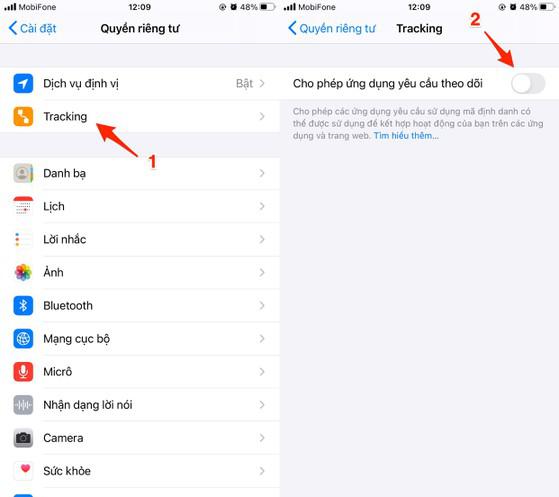
Đầu tiên bạn vào Settings > Privacy (quyền riêng tư) > Tracking và kích hoạt tùy chọn Allow Apps to Request to Track (cho phép ứng dụng yêu cầu theo dõi). Làm như vậy thì mỗi khi ứng dụng nào đó muốn theo dõi bạn, iPhone sẽ ngay lập tức hiển thị cảnh báo trên màn hình. Nhấn Allow nếu bạn cho phép theo dõi và ngược lại.
Theo Khoevadep